很多朋友需要使用笔记本进行无线网的共享给手机或者移动外设,因为事实证明因为各方面影响同种情况下手机没有笔记本网速快,今天我在实验成功以后讲解一些成功共享热点所必需注意的事项。
笔记本开启无线热点共享一定成功的方法――工具/原料笔记本、手机或者pad外设、无线路由器
笔记本开启无线热点共享一定成功的方法――方法/步骤笔记本开启无线热点共享一定成功的方法 1、
电脑左下角点击开始――控制面板――网络共享中心――更改适配器设置
笔记本开启无线热点共享一定成功的方法 2、
windows按键+R(或者开始――运行)输入cmd打开dos终端,输入
netsh wlan set hostednetwork mode=allow ssid= key=
PS:ssid即热点的用户名,key后面自定义密码,都用英文数字下划线表示!
回车后即建立了一个承载网络,此时在刚才的更改适配器设置可以看到多了一个无线网络2
笔记本开启无线热点共享一定成功的方法_笔记本无线热点
笔记本开启无线热点共享一定成功的方法 3、
接下来点击选择已经连接路由器或者宽带的无线网络连接,鼠标右键――属性――共享中设置如图,勾选共享网络,然后就了指定给刚才建立的承载网络无线网络2!
笔记本开启无线热点共享一定成功的方法 4、
再次cmd进入dos终端,输入netshwlanstarthostednetwork 开启无线网络2的连接如图,然后最关键的到了,在这之间要明白一点,无线网络2用的是无线网络共享的,无线网络2的ip地址就是手机的网关,而手机的ip地址只要和网关在同一段即可。
因此选择无线连接2,鼠标右键――属性――双击红色方框所选进入ip和dns的设置界面。
笔记本开启无线热点共享一定成功的方法_笔记本无线热点
笔记本开启无线热点共享一定成功的方法 5、
我随便选了一个ip,你也可以选其它比如192.168.137.1等都可以,即如下图所示,子网掩码会根据ip自动设置,这就设置好了无线网络2(虚拟网络),接下来就是手机等外设对应的设置。
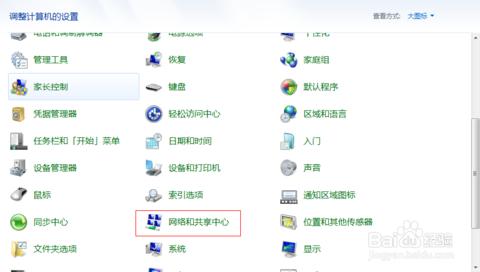
笔记本开启无线热点共享一定成功的方法 6、
打开手机wifi连接,选择刚才无线网络2设置的ssid名称,填入对应设置的密码,选择显示高级选项,然后需要修改3处,1:ip设定改为静止;2、ip地址按照上一步所讲设置,在192.168.1.2-192.168.1.255之间随意选择;3、网关地址,也按照上一步所讲设置,这里是192.168.1.1,如此便能保证不会出现正在获取ip地址的情况了。
笔记本开启无线热点共享一定成功的方法――注意事项教程结束,有问题或者不懂的可以留言,我有时间会帮忙解答的!
 爱华网
爱华网


